Haga clic aquí para ingresar su mensaje de credenciales más reciente en Windows 11
Si Windows 11/10 sigue pidiéndole su contraseña más reciente y ve un mensaje: haga clic aquí para ingresar su contraseña o credencial más reciente, su cuenta de Microsoft necesita que inicie sesión nuevamente(Click here to enter your most recent password or credential, Your Microsoft account needs you to sign in again) , esto es lo que debe hacer para solucionar el problema. tema.

Haga clic(Click) aquí para ingresar sus credenciales más recientes
Puede ingresar su contraseña una vez y ver si desaparece el mensaje. Pero si no es así, debe intentar lo siguiente.
Abra el 'Panel de control' en Windows 10 y vaya a Cuentas de usuario(User Accounts) .
Abra el Administrador de credenciales y luego seleccione Credenciales de Windows(Windows Credentials) . desplácese hacia abajo para localizar Credenciales genéricas(Generic Credentials) .
A continuación, busque MicrosoftAccount:user=(email address) y presione la flecha desplegable para expandir la cuenta de usuario de Microsoft requerida.(Microsoft)
Notará que se muestra toda la información de respaldo, como Internet o dirección de red, correo electrónico(Email) , nombre de usuario(Username) , contraseña .(Password)
Seleccione ' Eliminar'(Remove’) y reinicie su computadora.
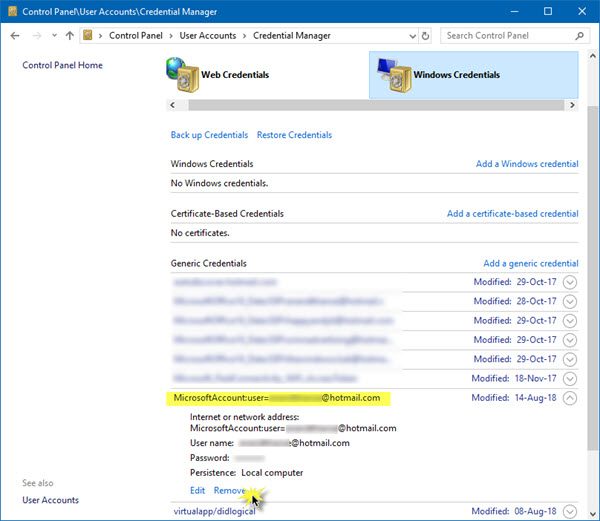
Al reiniciar, se creará automáticamente una nueva MicrosoftAccount:user=(email address)
Hope this works for you!
SUGERENCIA(TIP) : Puede leer aquí sobre el mensaje de error de Windows necesita sus credenciales actuales en Windows 10.(Windows needs your current credentials)
Related posts
Cómo restablecer la contraseña en Windows 10
Ophcrack LiveCD Free Download: Recover Windows contraseñas
No se puede iniciar sesión en Windows 10 | Windows login and password problems
Forzar a los usuarios a cambiar Account Password en el próximo Login en Windows 10
Context Menu Editores: Add, Remove Context Menu artículos en Windows 11
Cómo Delete o crear una tarea programada con PowerShell en Windows 11
Cómo cambiar el Theme en Microsoft Teams en Windows 11
Habilitar o deshabilitar Wi-Fi y Ethernet adapter en Windows 11
Cómo ocultar Badges en Taskbar Icons EN Windows 11
Fix Ca no llega al VPN Server error en PIA en Windows 11
Cómo habilitar y usar TPM Diagnostics Tool en Windows 11
Remove History Entradas de Remote Desktop Connection en Windows 11/10
Cómo cerrar sesión en email account en Mail app en Windows 11
Cómo abrir Windows Tools en Windows 11
Cómo bajar de Windows 11 a Windows 10
Cómo mostrar el Pen Menu Taskbar Icon en Windows 11
¿Planea para Windows 11 Deployment? Esta guía te ayudará a comenzar
Cómo PIN DE CUALQUIER APLICACIÓN AL Taskbar EN Windows 11
Show or Hide Icons en Taskbar Corner Overflow area en Windows 11
Cómo recortar PDF Pages en Windows 11 usando herramientas en línea o software gratuito
